Metodes kļūdu novēršanai 0x800F0950, instalējot tīkla ietvaru

- 738
- 51
- Alejandro Moen
.Net Framework ir programmatūras vide, ko izmanto daudzas Windows lietojumprogrammas. Dažām programmām, kas izstrādātas noteiktai Visual Studio versijai, nepieciešama noteikta versija .Neto ietvars. Daudzi uzņēmumi izstrādā savas lietojumprogrammas darbam, izmantojot .Neto ietvars, un šīs lietojumprogrammas ir vērstas uz noteiktu versiju. Ja operētājsistēmā Windows 10 redzat logu ar kļūdas kodu 0x800F0950, jūs mēģināt sākt lietojumprogrammu, kurai tas ir nepieciešams .Jaunākās versijas tīkla ietvars, bet tas nav instalēts jūsu sistēmā.

Kļūdas korekcija 0x800F0950, instalējot tīkla ietvaru Windows.
Kas notika .Tīkla ietvars un kāpēc jums tas ir vajadzīgs
.Net ietvars ir vide, ko izmanto programmatūras palaišanai .Tīkls, kuru instalējat operētājsistēmā Windows, un šāda veida programmatūra nevar darboties bez .Net ietvars jūsu sistēmā. Pēc instalēšanas .Net Framework izveido programmatūras vidi, kas nodrošina ielādētu programmatūru piemērotai darba videi darbam ... Net Framework var viegli instalēt arī Windows NT, 2000, Windows 7, 8 un Windows Server 2008 un 2012 ... Net Framework ir Ļoti svarīgs komponents Microsoft Windows, kuru izmanto, lai palaistu un izveidotu nākamās paaudzes un pakalpojumus, pamatojoties uz XML tīklu. Šai struktūrai ir iespēja daudz ātrāk gūt labumu jūsu biznesam. Turklāt tas arī nodrošina pakalpojumus ar zemākām izmaksām un ļoti uzlabotām elastības sistēmām. Šeit ir daži pamatoti iemesli, lai sāktu tīmekļa lietojumprogrammu izstrādi, izmantojot .Net ietvars:
- Uzticamība. Galvenie Windows 2000 sasniegumi ir pārsūtīti .Tīkla ietvars un paceliet tos jaunā līmenī. Visas lietojumprogrammas, kas izveidotas, izmantojot šo vidi, darbojas ilgāk un tiek uzskatītas par ļoti uzticamām. Tāpēc lietošana .Net ietvars ir ļoti noderīgs, ja strādājat kā tīmekļa lietojumprogrammu izstrādātājs, jo visas lietojumprogrammas .Tīkls bez tā nedarbosies.
Freimvork sastāv no tādām funkcijām kā paplašinātas kompilācijas stratēģijas. Ar šo funkciju palīdzību tīmekļa lietojumprogrammas darbojas daudz ātrāk nekā iepriekš. Ja jūs sākat izmantot ASP tehnoloģiju.Tīkls, nevis ASP, jūs redzēsiet būtiskas izmaiņas tā darba ātrumā, jo videi pievienojās pārsteidzošas iespējas.
- Sniegums. Ja jūs strādājat par izstrādātāju, redzēsit, ka visas jūsu tīmekļa lietojumprogrammas ir sākušas pierādīt to veiktspējas uzlabošanos un paātrinājusi izmantošanu .Neto ietvars. Tādas funkcijas kā programmēšanas modelis, veiktā darba apjoms .Net ietvars un bibliotēkās parādītie kodi palīdz jums iegūt maksimālās veiktspējas priekšrocības. Freimvork dod jums vislabākās priekšrocības, palielinot veiktspēju.
- Drošība. Komponents satur tajā īpaši integrēto koda drošības funkciju, ņemot vērā mūsdienu interneta vidi. Freimvork var viegli vākt daudz pierādījumu par jebkuras tīmekļa lietojumprogrammas autoru un izcelsmi. Tad šī vide tiek apvienota ar drošības nosacījumiem, lai pieņemtu pareizos lēmumus par to, vai ļaut lietojumprogrammai palaist vai apturēt piekļuvi. Freimvork var arī mijiedarboties ar tīmekļa lietojumprogrammām, lai pieņemtu nepieciešamos lēmumus par tīmekļa lietojumprogrammu drošību un pieejamību.
- Integrācija. Framē ir COM Interop Technology, kas nodrošina aizsardzību pret jūsu COM elementiem un Windows balstītām lietojumprogrammām. Lietojumprogrammas, kas izveidotas, izmantojot .Net ietvars var integrēties ar esošajām lietojumprogrammām un sistēmām neatkarīgi no platformas, uz kuras tās atrodas.
- Izvietošana. Jūs varat viegli pārvaldīt, sākt un izvērst tīmekļa lietojumprogrammas, izmantojot .Neto ietvars. Tādas funkcijas kā automātiskā versijas pārvaldība un lietojumprogrammu izolācija palīdzēs izvairīties no problēmām ar versijām. Visas šīs lietojumprogrammas, kas tiek izveidotas, izmantojot šo platformu. Jums nav jāreģistrējas procesam. Jūs varat izmantot šo platformu tīmekļa lietojumprogrammu izvietošanai mērķtiecīgos personālos datoros, vienkārši kopējot svarīgus elementus tīmekļa serveros, kuriem lietotāji var viegli piekļūt.
- Atbalstiet XML. Freimvork tika izstrādāts, lai nodrošinātu maksimālu atbalstu XML tīkla pakalpojumiem. Šis ir modelis, kas tika izveidots Cross -PlatForm, un tā pamatā ir sadalīti aprēķini darbam ar dažāda veida platformām. Viņš arī piedāvā savus pakalpojumus programmatūras veidā. Varat integrēt tīmekļa pakalpojumus ar lietojumprogrammām darbam dažādās platformās. Vietni varat viegli pārveidot par vietni ar ļoti vienkāršu kodēšanu. Tāpēc .Net ietvars tiek uzskatīts par ideālu vietējo vietējo Web MXL pakalpojumu maksimālam atbalstam.
Pārbaudiet, vai telemetrijas izsekošanas funkcija ir bloķēta Windows
Microsoft definē telemetriju kā "sistēmas datus, kas ir ielādēti ar savienoto lietotāju pieredzes un telemetrijas komponentu, kas pazīstams arī kā universāls telemetrijas klients vai UTC pakalpojums. Lai novērstu kļūdu 0x800F0950, pārbaudiet pakalpojuma savienojumu. Lai to izdarītu, sekojiet šādām darbībām:
- Nospiediet startu un ievadiet pakalpojumus. Noklikšķiniet uz Enter.
- Atrodiet sarakstā “Funkcionalitāte savienotiem lietotājiem un telemetrijai” un divreiz noklikšķiniet uz funkcijas.
- Palaišanas parametros jābūt "automātiski".
Pārbaudiet pakalpojuma stāvokli un, ja nepieciešams, ieslēdziet to. Pārlādēt datoru un pārbaudiet kļūdas rašanos ar kodu 0x800F0950. Microsoft izmanto telemetrijas datus no Windows 10, lai identificētu drošības problēmas un uzticamību, analizētu un novērstu programmatūras problēmas, uzlabotu Windows un saistīto pakalpojumu kvalitāti, kā arī pieņemtu lēmumus par dizainu turpmākām problēmām. Telemetrijas funkcijas nav raksturīgas tikai Microsoft, un tajās nav nekā īpaši slepena. Tie ir daļa no plašākas tendences programmatūras nozarē, lai vāktu un analizētu notikumus, kas saistīti ar pāreju uz lēmumu balstītu datiem.
Ir vērts atzīmēt, ka telemetrijas dati ir tikai neliela daļa no parastās trafika starp datoru ar Windows 10 un dažādiem serveriem, kurus kontrolē Microsoft. Lielākajā tīkla analīzē ņemta vērā visu šo trafiku un neizolē telemetrijas datu pārraidi. Windows 10 sastāvā ietilpst programmatūra ar nosaukumu “Pievienotās lietotāja interfeiss un telemetrija”, kas pazīstams arī kā universāls telemetrijas klients (UTC). Tas darbojas kā Windows pakalpojums ar Diagtrack parādīto vārdu un UTCSVC pakalpojuma faktisko nosaukumu. Microsoft ir izstrādājis šo komponentu kā daļu no Windows.

Diagtrack pakalpojumu var redzēt pakalpojumu konsolē operētājsistēmā Windows 10. Lai atrastu pakalpojuma procesa identifikatoru (PID), Windows uzdevumu nosūtīšanā atveriet cilni "Pakalpojums". Šī informācija ir noderīga ikvienam, kurš vēlas izsekot Diagtrack pakalpojuma darbībām, izmantojot citus programmatūras rīkus. Diagtrack komponents dara tieši to, kas teikts dokumentācijā - veic sākotnējo veiktspējas mērījumu un pēc tam ik pēc 15 minūtēm pārbauda četru žurnālu failu saturu. Katra datu pārsūtīšana parasti ir maza. Microsoft saka, ka vidējais izmērs ir 1,2 kb. Personālajā datorā ar Windows 10 telemetrijas dati tiek glabāti šifrētos failos slēptā mapē %programmaData %\ Microsoft \ Diagnostise. Faili un mapes šajā vietā nav pieejami parastajiem lietotājiem, un tām ir atļaujas, kas apgrūtina to izsekošanu. Pat ja jūs varētu redzēt šo failu saturu, tur nekas nav redzams, jo datu faili ir šifrēti lokāli.
UTC klients savienojas ar iestatījumiem-Win.Dati.Microsoft.Com, nodrošina savu ierīces identifikatoru (nejauši ģenerēts globālais unikālais identifikators, kas nav saistīts ar nekādu personisku informāciju) un kādu citu informāciju par konfigurāciju, kā arī lejupielādē iestatījumu failu. Tad telemetrijas klients izmanto šo iestatījumu failu, lai izveidotu savienojumu ar Microsoft datu pārvaldības pakalpojumu V10.Baltex-win.Dati.Microsoft.Com un lejupielādējot visus datus, kas gaida sūtīšanu. Pārraide notiek caur šifrētiem HTTPS savienojumiem. Šīs ir izmaiņas, ko Microsoft veic uz Windows 7 Timframe. Iepriekšējās versijas nosūtīja telemetrijas datus par neskariem savienojumiem, kas ļāva uzbrucējiem pārtvert datus. Lūdzu, ņemiet vērā, ka šo atsevišķo saimnieku izrakstītās IP adreses var atšķirties. Šī ir lielo datu definīcija.
Microsoft saglabā potenciāli konfidenciālos telemetrijas datus atsevišķā informācijas krātuvē, kuru ierobežo neliels skaits Microsoft darbinieku Windows grupā ". Turklāt uzņēmums saka: "Tikai tie, kas var parādīt biznesa faktiskās vajadzības, var piekļūt telemetrijas informācijai". Šie dati tiek apkopoti biznesa pārskatos, lai analīzei un izmantotu komandas, kurām tiek uzdots labot kļūdas un uzlabot operētājsistēmas un ar to saistīto pakalpojumu sniegumu. Pārskati, ka partneru apmaiņa ir iekļauta tikai "apkopota anonīma telemetriskā informācija".
Nav stingra noteikuma, kas nosaka, cik ilgi dati tiek glabāti. Neskatoties uz to, Microsoft paziņo, ka tā mērķis ir saglabāt tikai datus "ja vien ir nepieciešams sniegt pakalpojumu vai analīzei". Neskaidrā nākamajā paziņojumā teikts, ka "lielākā daļa informācijas par to, kā Windows un lietojumprogrammas darbojas 30 dienu laikā". Savākšanas process ir pielāgots tādā veidā, ka telemetrijas komponents izvairās no informācijas vākšanas, kas varētu tieši identificēt personu vai organizāciju. Tomēr, iestatot "paplašinātu", kad rodas Windows vai papildinājuma kļūme, kļūdainā procesa atmiņas saturs ir iekļauts diagnostikas ziņojumā, kas izveidots neveiksmes vai sasalšanas laikā, un šajā ārkārtas izgāztuvē var būt konfidenciāla informācija.
Net Framework instalēšana, izmantojot Windows komponentus, kas ieslēdzas vai atspējo funkciju
Noklikšķinot uz "instalēt komponentu", jūs instalēsit .Net ietvars, izmantojot Windows atjaunināšanas centru, vai izlabojiet esošo paketi. Turklāt jūs varat ieslēgt .Net Framework, izmantojot Windows vadības paneli. Šī opcija prasa interneta savienojumu. Izmantojot logus:
- Noklikšķiniet uz palaišanas ar pogu Pareizā pele, atlasiet izpildīt. Ievadiet izvēlesFeatures.exe un noklikšķiniet uz Enter.
- Windows komponentos, kas tika atvērti vai atvienoti no Windows komponentiem, iestatiet karogu .NET NOTAUKS 3.5 (ieskaitot .Net 2.0 un 3.0).
- Atlasiet Labi un pārstartējiet datoru, ja tas tiek piedāvāts.
Jums nav jāizvēlas apakšpunkti "Windows Communication Foundation (WCF) HTTP" un "aktivizēšana bez HTTP interfeisa Windows Communication Foundation (WCF)", ja jūs neesat izstrādātājs vai servera administrators, kuram ir vajadzīgas šīs funkcijas.
Net Framework instalēšana, izmantojot autonomu instalētāju
Net Framework paketi var instalēt, izmantojot autonomu instalētāju. Process nozīmē lietojumprogrammas palaišanu ar paplašināšanos .Exe. Instalācijas failu var lejupielādēt no oficiālās vietnes Microsoft. Apmeklējiet lapu ielādēt un sāciet failu datorā. Lai pabeigtu instalāciju, izpildiet maģistra instrukcijas, pēc tam restartējiet datoru un pārbaudiet programmas veiktspēju.
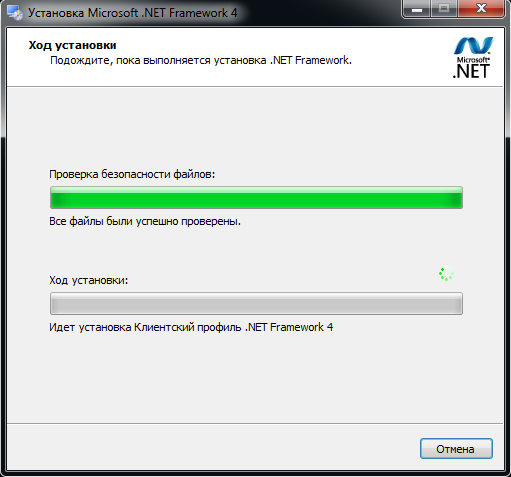
Instalēšana no Windows ielādēšanas diska, izmantojot DEMM komandu
Dažās sistēmās .NET NOTAUKS 3.5 Instalācijas kļūda 0x800F0950, 0x800F0906, 0x800F081FILI 0x800F0907 var notikt. Piemēram, šāds kļūdas ziņojums:
Nebija iespējams iestatīt šādu funkciju:
.NET NOTAUKS 3.5 (ietver .Net 2.0 un 3.0)
Kļūdas kods: 0x800F0950
Šajos gadījumos varat mēģināt instalēt šo funkciju ar Windows 10 DVD-Disk vai ISO-Image. Tomēr jums jāpārliecinās, ka Windows 10 versija jūsu DVD vai ISO atbilst jūsu sistēmā instalētajai Windows 10 versijai.
Windows 10 instalācijas pārvadātājs kā avots
Lejupielādējiet jaunāko Windows 10 versiju ISO formātā (ar nosacījumu, ka jūsu jaunākā montāža ir instalēta jūsu Windows 10 sistēmā), izmantojot multimediju izveidošanas līdzekļus, un pēc tam pievienojiet ISO attēlu.
- Lejupielādējiet Windows 10 ISO, izmantojot multivides izveidošanas rīku.
- Pierakstiet sava DVD vai uzstādītā diska burtu, teiksim, h: \.
- Atveriet komandrindu ar paaugstinātām tiesībām (administrators).
- Ievadiet nākamo komandu un noklikšķiniet uz Enter:
DEMM /ONLINE /Iespējot-Feature /FeaturEname: Netfx3 /Avots: H: \ Avoti \ SXS /LimitAccess
Ja jums jāinstalē "Windows Communication Foundation (WCF) HTTP" un "aktivizēšana bez HTTP Windows Communication Foundation (WCF) savienojuma", noteikti pievienojiet /visu parametru:
DEMM /ONLINE /Iespējot-Feature /FeaturEname: Netfx3 /All /Avots: H: \ Avoti \ SXS /LimitAccess
Kā minēts iepriekš, šie divi komponenti lielākajai daļai lietotāju parasti nav nepieciešami.
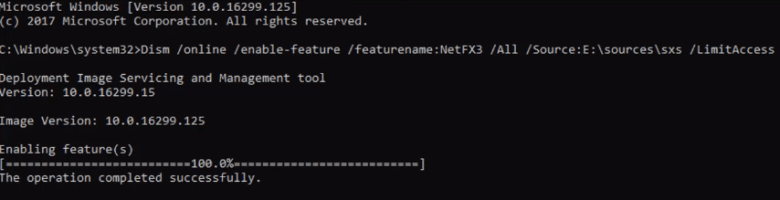
Windows atjaunināšanas centrs kā avots
Kā alternatīvu, lai izmantotu Windows atjaunināšanas centru kā avotu, izpildiet šo komandu:
DEMM /Online /Enable-Feature /FeaturEname: NetFX3
Iepriekš minētā komanda iestata komponenta failus .NET NOTAUKS 3.5 No Windows atjaunināšanas centra. Tad mēģiniet vēlreiz ieslēgties .NET NOTAUKS 3.5 Windows komponentu izmantošana un logi restartējiet.
Grupas politikas iestatījumi
Kļūda 0x800F0950 var rasties tāpēc, ka sastāvdaļas parametrs grupas politikā ir atvienots. Lai to iespējotu, izpildiet šādas darbības:
- Uz tastatūras vienlaikus nospiediet Windows logotipu un R taustiņu, lai logu izsauktu par "izpildi".
- Ievadiet "GPEDIT.MSC "un nospiediet taustiņus.
- Dodieties uz datora konfigurācijas/administratīvajām veidnēm/sistēmu.
- Veiciet dubultklikšķi "Norādiet iestatījumus, lai instalētu papildu komponentu un tā remontu".
- Atlasiet "ieskaitot", pēc tam noklikšķiniet uz Labi.
Mēģiniet instalēt .Neto ietvars. Ja šī metode darbojas, jūs vairs neredzēsit kļūdu.
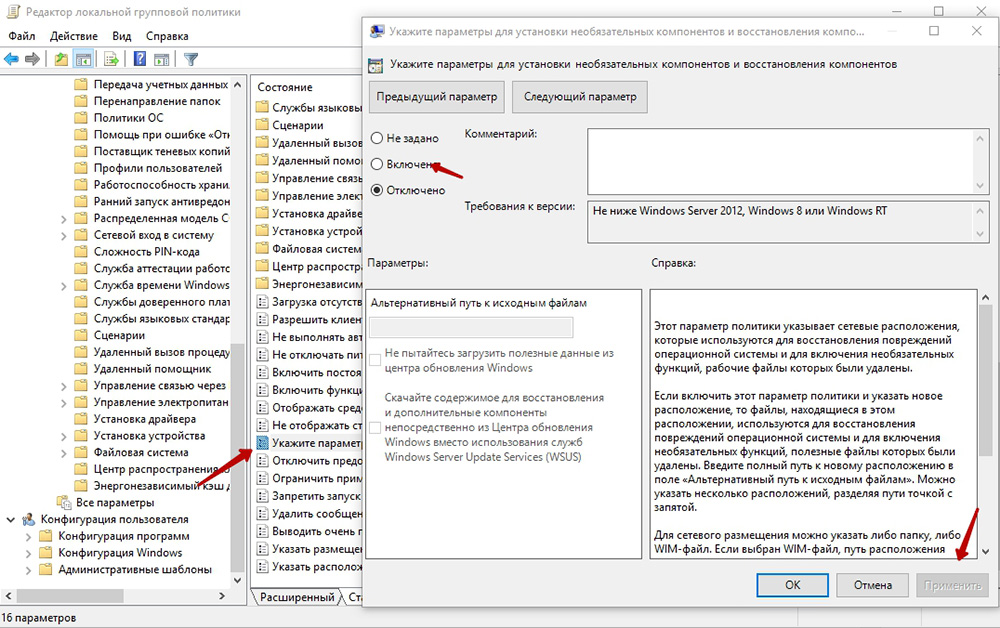
Kā redzat, instalējot vai atjauninot, izlabojiet darbības traucējumus .Net ietvars ir diezgan vienkāršs. Ja jūs jau esat saskāries ar līdzīgu problēmu operētājsistēmā Windows 10 vai citās versijās, dalieties pieredzē ar lasītājiem komentāros saskaņā ar šo rakstu.
- « Planšetdators neredz SIM kartes no cēloņiem un problēmu risināšanas veidiem
- Kāda ir Samsung Knox programma un kā to izdzēst »

